こんにちは。生涯挑戦!をモットーに新大人世代を応援する、こうちゃんです。
何かのサービスで、カスタマーサービスに電話すると、だいたいにおいて平日の9:00から18:00ぐらいまでの受付で、平日仕事をしている方にとっては不便ですね。
平日スキマ時間に電話してみても、「ただいま大変混雑しております。このままお待ちになるか、しばらく経ってからおかけなおしください」とかのアナウンスに困った経験はないでしょうか?
アップル社のカスタマーサービスはその点、時間指定ができて、夜間も対応してくれて、先方から電話をしてくれて大変便利でした。
この記事では、最近体験したアップル社の電話サポートの利用の仕方とApple Payをapple Watch5に設定する方法をサポートを受けた例をご紹介します。
■アップル社の電話サポートの利用の仕方
最近アップルウォッチを更新して、設定の仕方で困ったので、アップル社のこちらのページから電話サポートを利用しました。
手順としては
・電話サポートのページに行く
・どの機器について聞きたいのかを選ぶ
・何について聞きたいのかを選ぶ
・電話してほしい日時を選ぶ(夜間も対応可能)
・名前と電話番号を入力する
これだけです。
参考までに、実際の画面を示します。
こちらがサイトのトップ
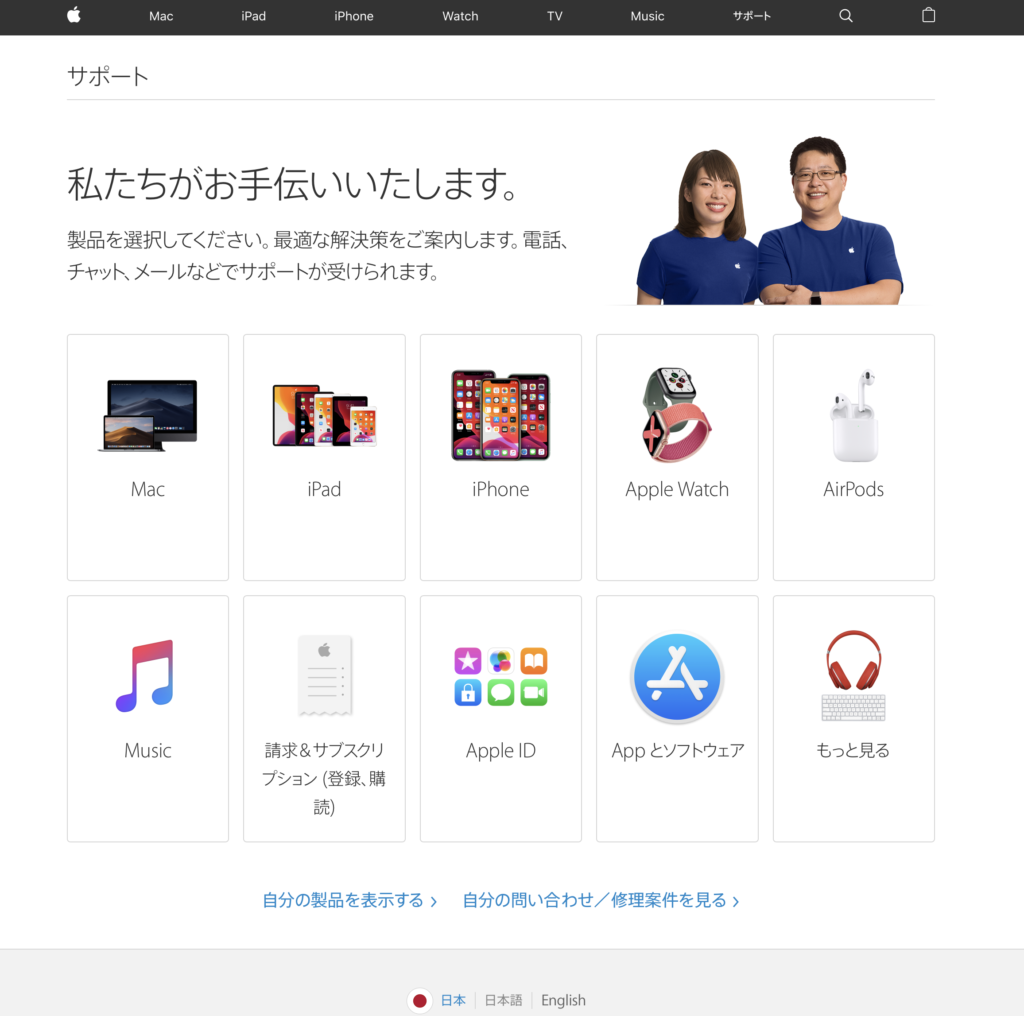
機器としてアップルウォッチを選びました
何についての候補があるので、セットアップを選びました。
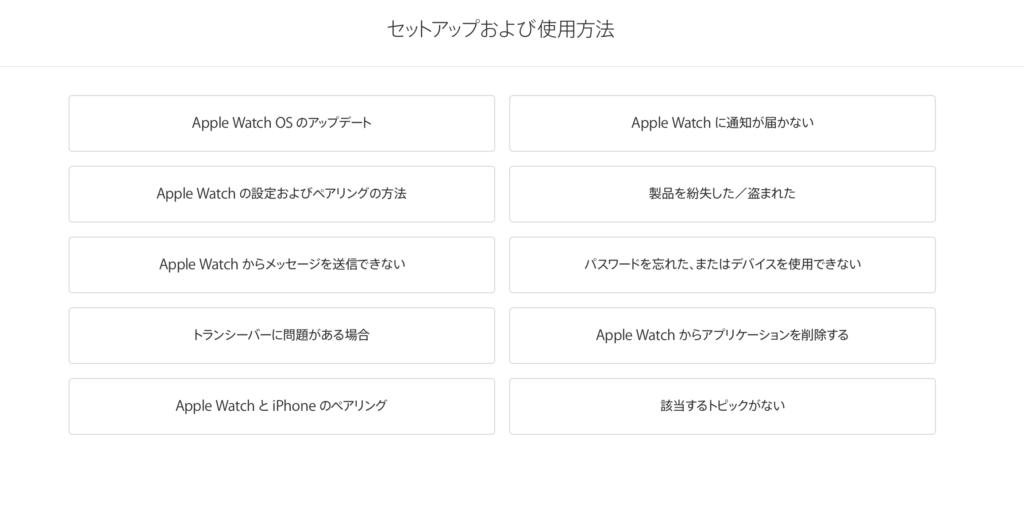
日時と電話をしてほしい時間帯を選択します。
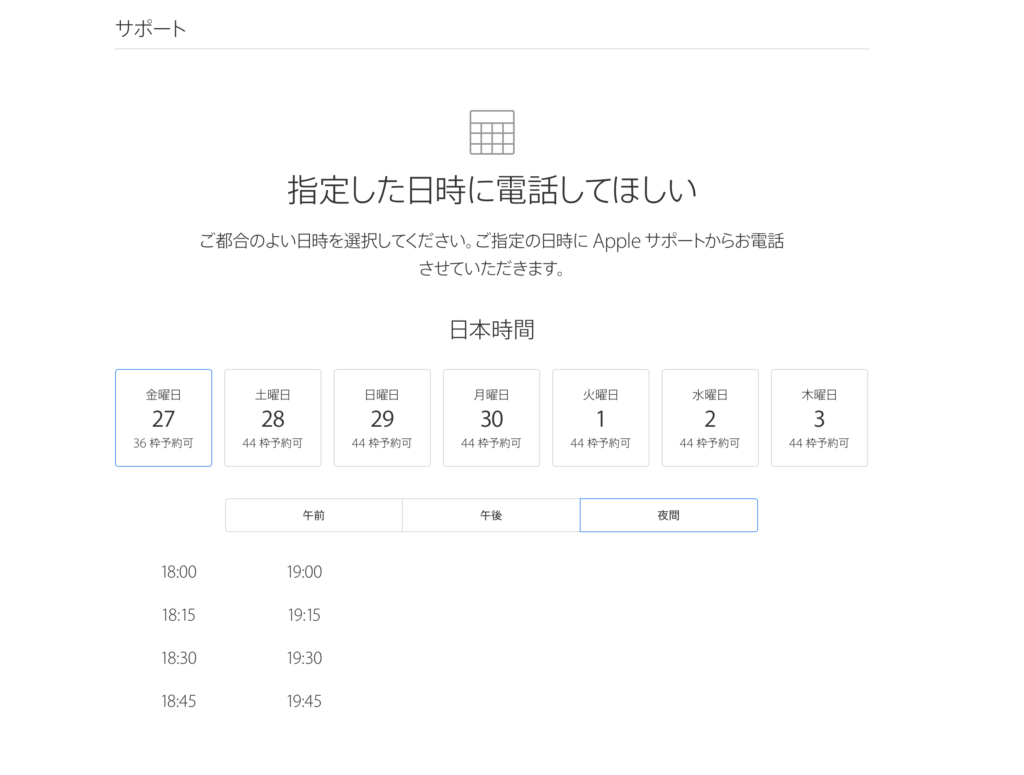
こちらで、名前と電話番号を入力。
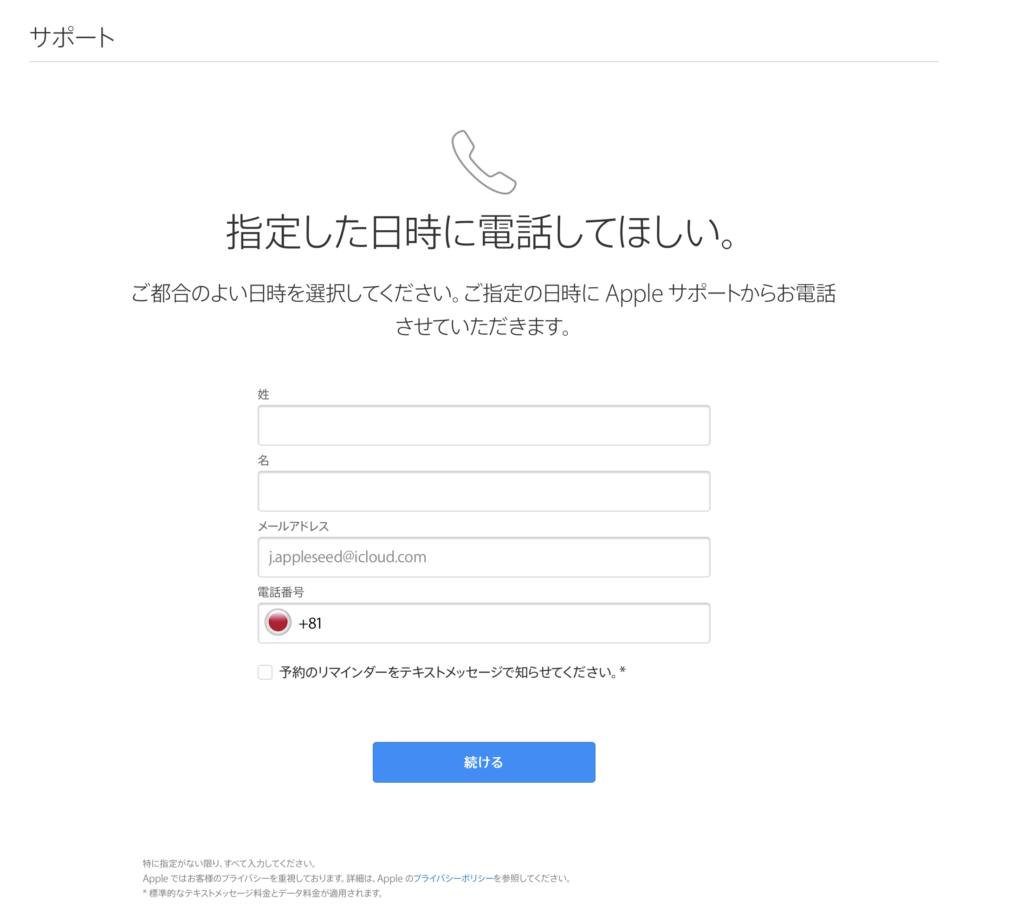
これで予約完了です。
■Apple Watchを第1世代から第5世代に移すにあたり、アップルペイの設定方法を教えてもらいました
サポートの方から電話が来て、以下のようにApple PayをApple Watchで利用するための設定方法を教えてもらいました。いかの図の手順で、比較的簡単にできました。
手順は以下の通りです。
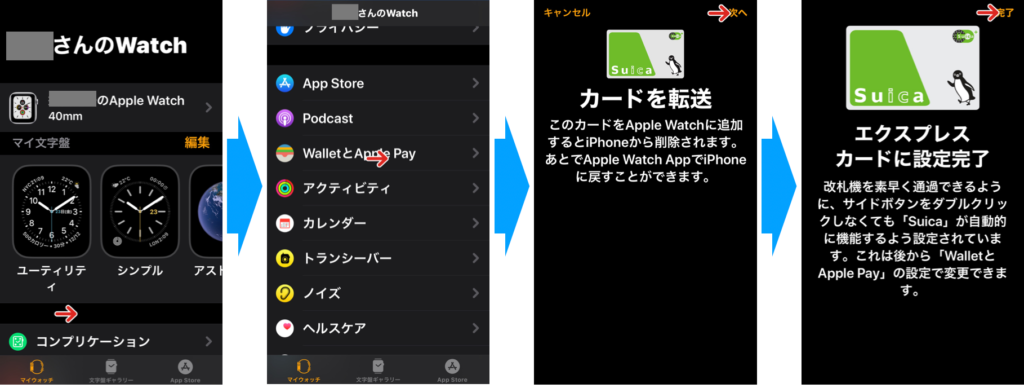
iPhoneでWatchアプリをタップ>Wallet とApple Payを選び上の写真の「カードを転送」を選べばOK。
これで設定が簡単にできました。
困ったときのApple社のカスタマー電話サービスですね。
早速今日からバスの利用にSuicaをアップルウォッチで活用しました。便利です。

■まとめ
Apple社のカスタマー電話対応サービスについてご紹介しました。対応策がググってすぐ見つかればそれに越したことはないですが、電話対応の方が、画面共有機能もありわかりやすいです。
ご参考になれば幸いです。

















